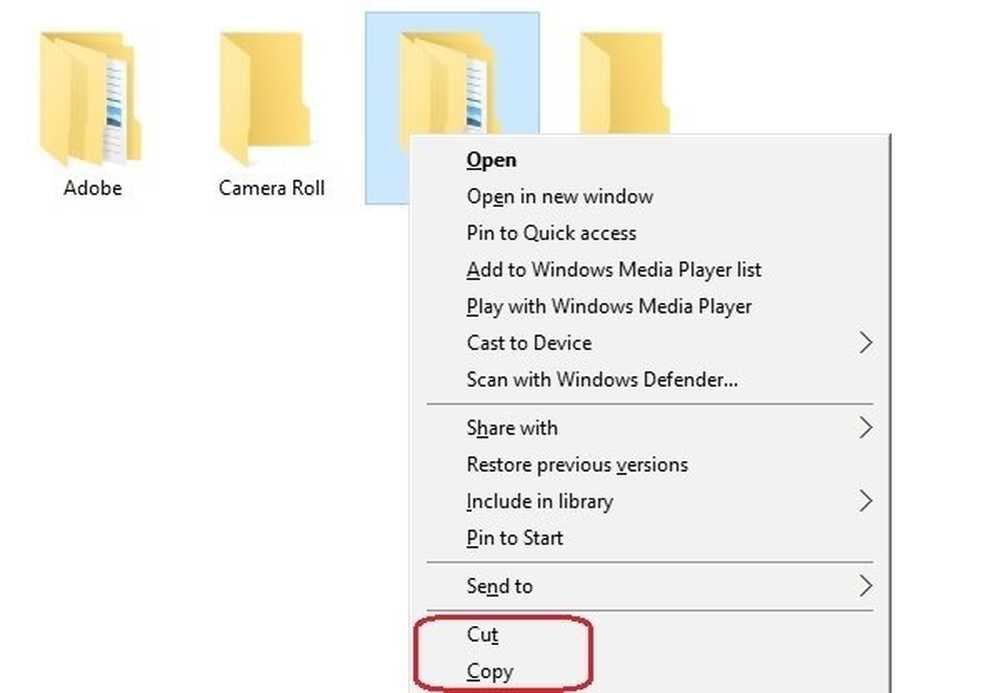Come disattivare e disinstallare il codice Product Key di Windows
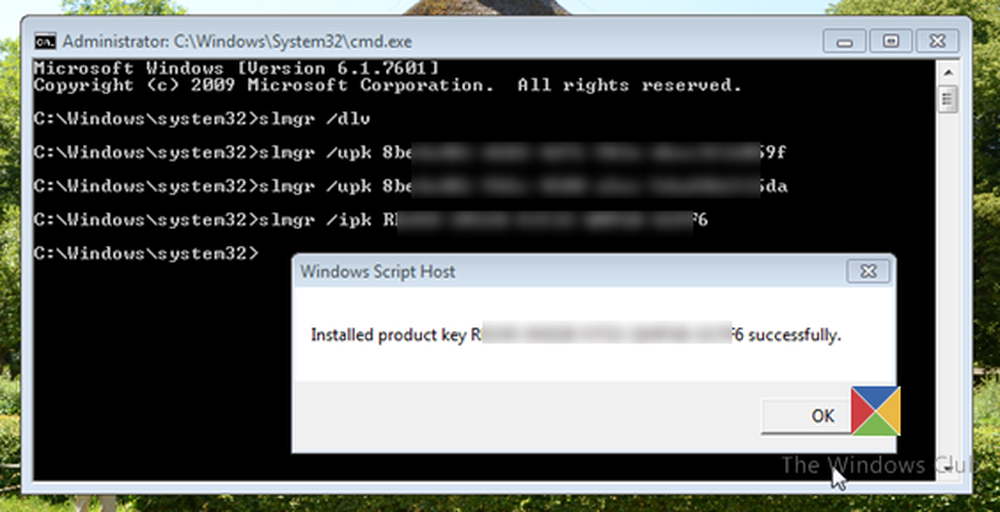
Prima di vendere o smaltire il tuo computer, probabilmente esegui il backup dei dati e quindi formatta le unità. Ma c'è qualcosa che devi fare se desideri eliminarlo senza disinstallare il sistema operativo Windows. Dopo aver eseguito il backup dei dati, è necessario disinstallare il codice Product Key di Windows. In questo tutorial, vedremo come è possibile disattivare e disinstallare il codice "Product Key" di Windows. Sebbene gli screenshot che ho usato provengano da uno dei miei laptop Windows 7, questo vale anche per Windows 10/8.
Dovremo fare uso di finestre Strumento di gestione delle licenze software o slmgr.vbs, che è uno strumento di licenza della riga di comando. È uno script di Visual Basic, utilizzato per gestire e configurare le licenze nel sistema operativo Windows.
Disinstallare il codice Product Key di Windows
Per cominciare, è necessario conoscere l'ID di attivazione dell'installazione di Windows. Per visualizzare lo stato della licenza e l'ID di attivazione, aprire una finestra del prompt dei comandi con privilegi elevati, digitare quanto segue e premere Invio:
slmgr.vbs / dlv
Per ottenere tutti gli ID di attivazione per tutta la versione installata di Windows, è possibile utilizzare:
slmgr.vbs / dlv all
Il / dlv parametro mostrerà informazioni dettagliate sulla licenza per il sistema operativo installato. Specificare il tutti parametro visualizza tutte le informazioni sulla licenza dei prodotti installati applicabili.
È possibile fare clic su una qualsiasi delle immagini per vedere le versioni più grandi.
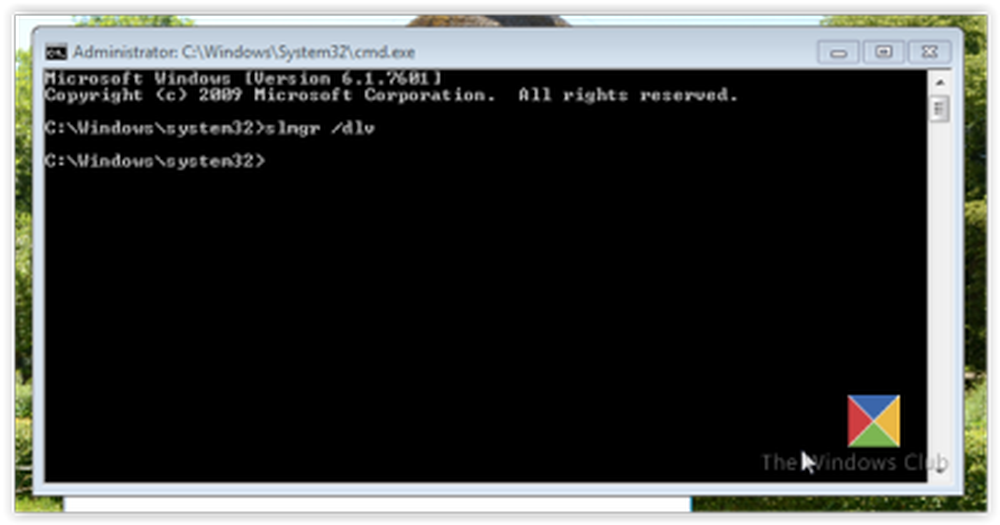
Si aprirà una finestra di Windows Script Host che fornisce dettagli sulla licenza di Windows e lo stato di attivazione. Qui cerca ID di attivazione e annotarlo.

Ora nella stessa finestra del prompt dei comandi, digita quanto segue e premi Invio:
slmgr / upk
Qui UPK sta per disinstallare la chiave del prodotto. Il / UPK parametro disinstalla il codice prodotto dell'edizione corrente di Windows. Dopo un riavvio, il sistema si troverà in uno stato senza licenza a meno che non sia installato un nuovo codice Product Key.
Se lo inserisci erroneamente per errore, visualizzerai il seguente messaggio di errore - Chiave del prodotto non trovata.

Se l'hai inserito correttamente vedrai il messaggio - Chiave del prodotto disinstallato correttamente.
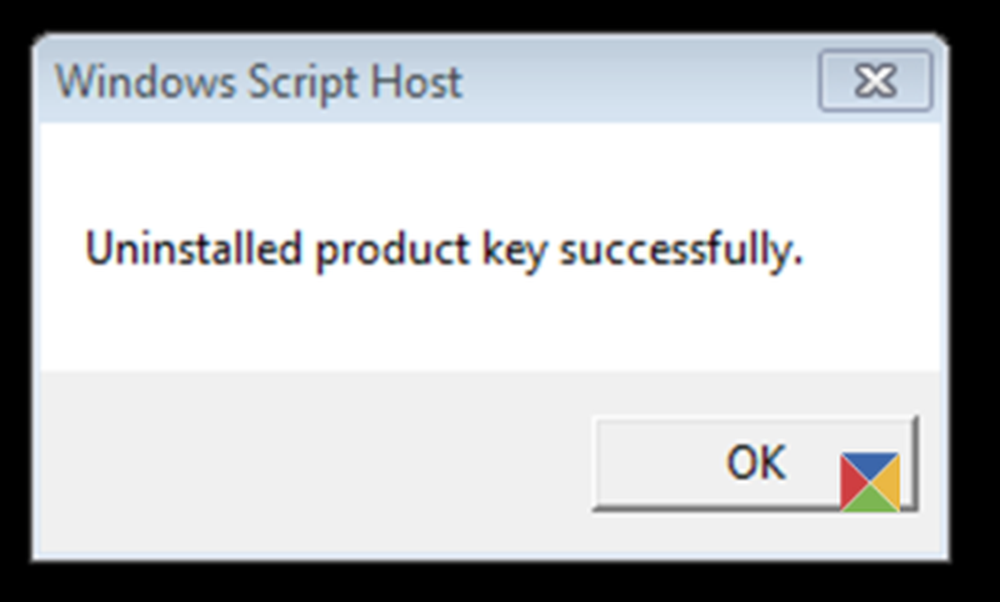

Una volta fatto questo, è possibile vendere o smaltire il laptop e utilizzare il codice "Product Key" di Windows altrove, a condizione che i termini della licenza lo consentano. Se si tratta di una chiave di vendita al dettaglio, è possibile farlo, ma se si tratta di una chiave OEM, sarebbe legata alla macchina.
Reinstallare il codice "Product Key" di Windows
Nel caso in cui lo desideri reinstallare questa chiave, puoi ancora prendere l'aiuto di slmgr. Digitare il seguente comando in un prompt dei comandi (Admin) e premere Invio.
Il / ipk parametro installerà un codice prodotto 5 × 5. Qui IPK sta per installa la chiave del prodotto. Se la chiave è valida e applicabile, la chiave è installata. Se una chiave è già installata, viene sostituita automaticamente. Se la chiave non è valida, viene restituito un errore.
slmgr / ipk
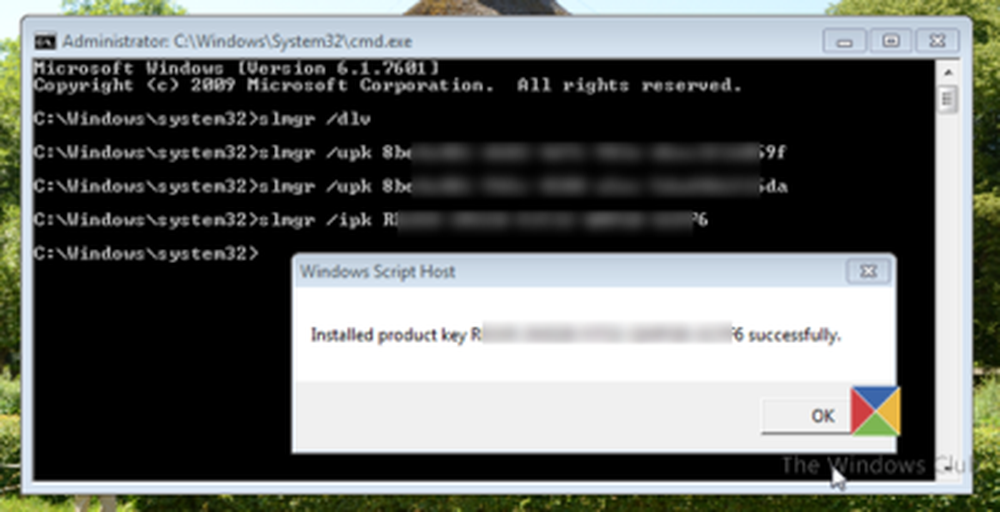
Nota che ora devi usare il tuo vero Codice prodotto o licenza di Windows. È la chiave del prodotto a 25 caratteri o la licenza software che dobbiamo usare qui. È questo seriale necessario durante l'installazione / attivazione di Windows e dimostra la tua proprietà. Se lo hai fatto correttamente, vedrai Chiave del prodotto installato con successo Messaggio.
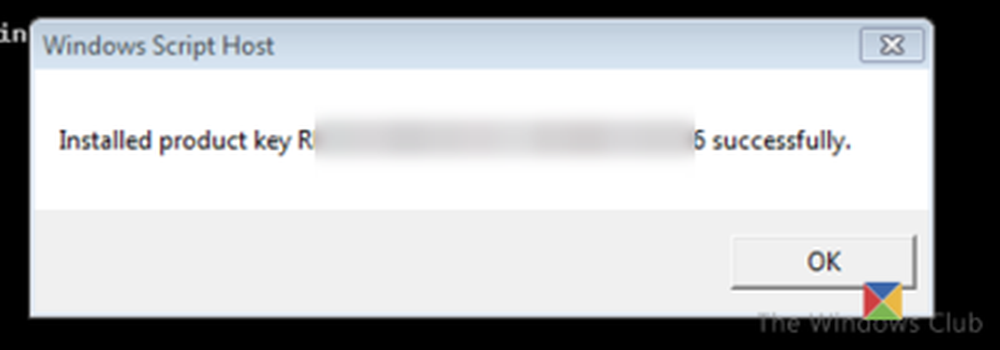
Ora se apri il tuo pannello di controllo vedrai Windows è attivo Messaggio.
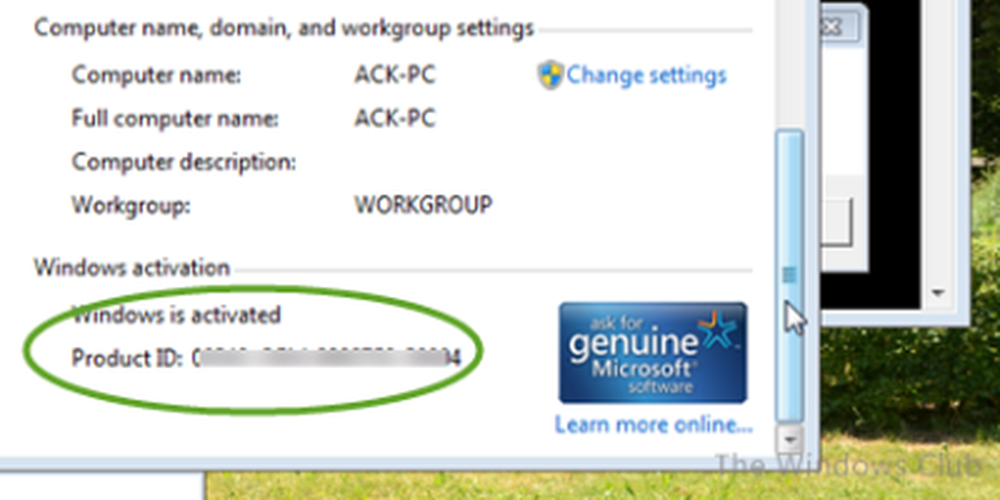
Parametri aggiuntivi che potresti trovare utili:
- Il / cpky l'opzione rimuove la chiave del prodotto dal registro per impedire che questa chiave venga rubata dal codice dannoso.
- Il / riarmarsi opzione reimposta i timer di attivazione.
- Come trovare il codice "Product Key" di Windows
- SkipRearm ti consente di usare Windows senza attivarlo.